我們在使用Word編輯文檔的時候,有時需要調整文字的間距,在大多數的情況下我們是通過添加空格來改變文字間距。這樣的做法明顯是很不科學的,如果我們要很多添加文字間距的話就會忙不過來。今天和大家分享快速設置文字間距的方法。一起來了解下吧!
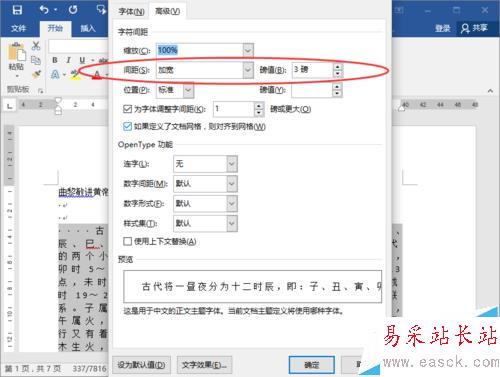
1、鼠標左鍵雙擊計算機桌面Word2016程序圖標,將其打開運行。并點擊“打開其他文檔”選項。打開需要編輯的Word文檔。如圖所示;
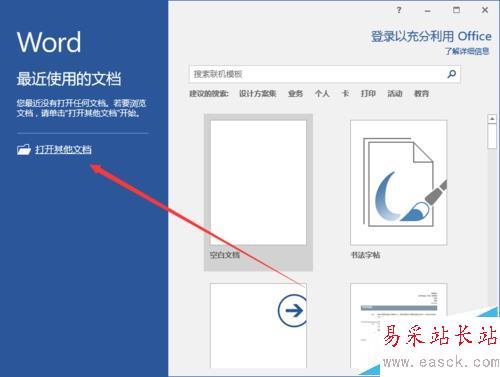
2、在打開的Word文檔窗口中,選中需要設置間距的文字內容,然后在點擊開始菜單選項卡的字體分區功能區的功能按鈕。如圖所示;
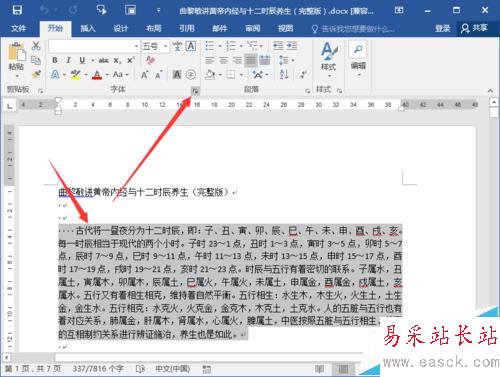
3、點擊字體功能區“功能”按鈕后,這個時候會打開“字體”對話框。如圖所示;
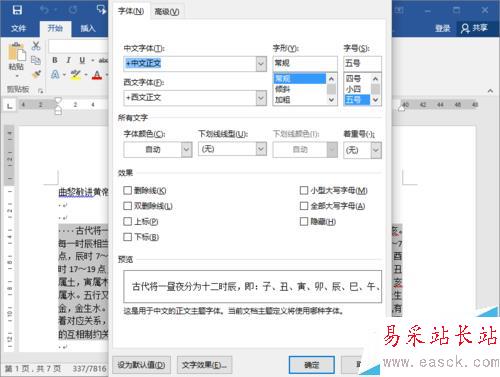
4、在打開的字體對話框中,將選項卡切換到“高級”選項卡欄。如圖所示;
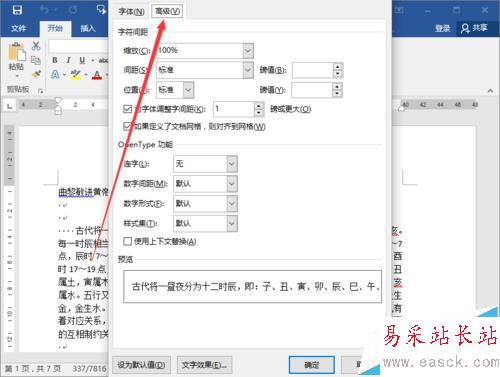
5、在高級選項卡欄下,在字符間距區域中,把間距設置為【加寬】磅值設置為【3】。然后在點擊“確定”按鈕。如圖所示;
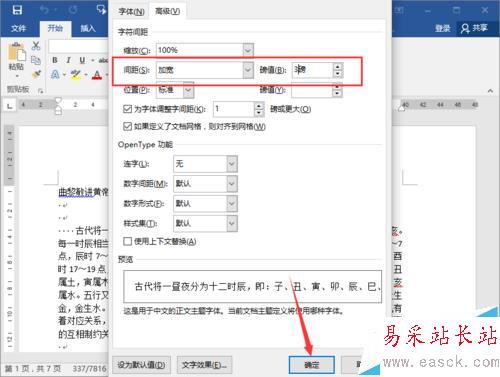
6、點擊確定按鈕后,返回到Word文檔編輯窗口,可以看到我們設置文字間距后的效果。如圖所示;

相關推薦:
Word2016怎么給文檔添加行號?
Word2016文檔中怎么修改主題樣式?
Word2016輸入空格鍵顯示點該怎么辦?
新聞熱點
疑難解答